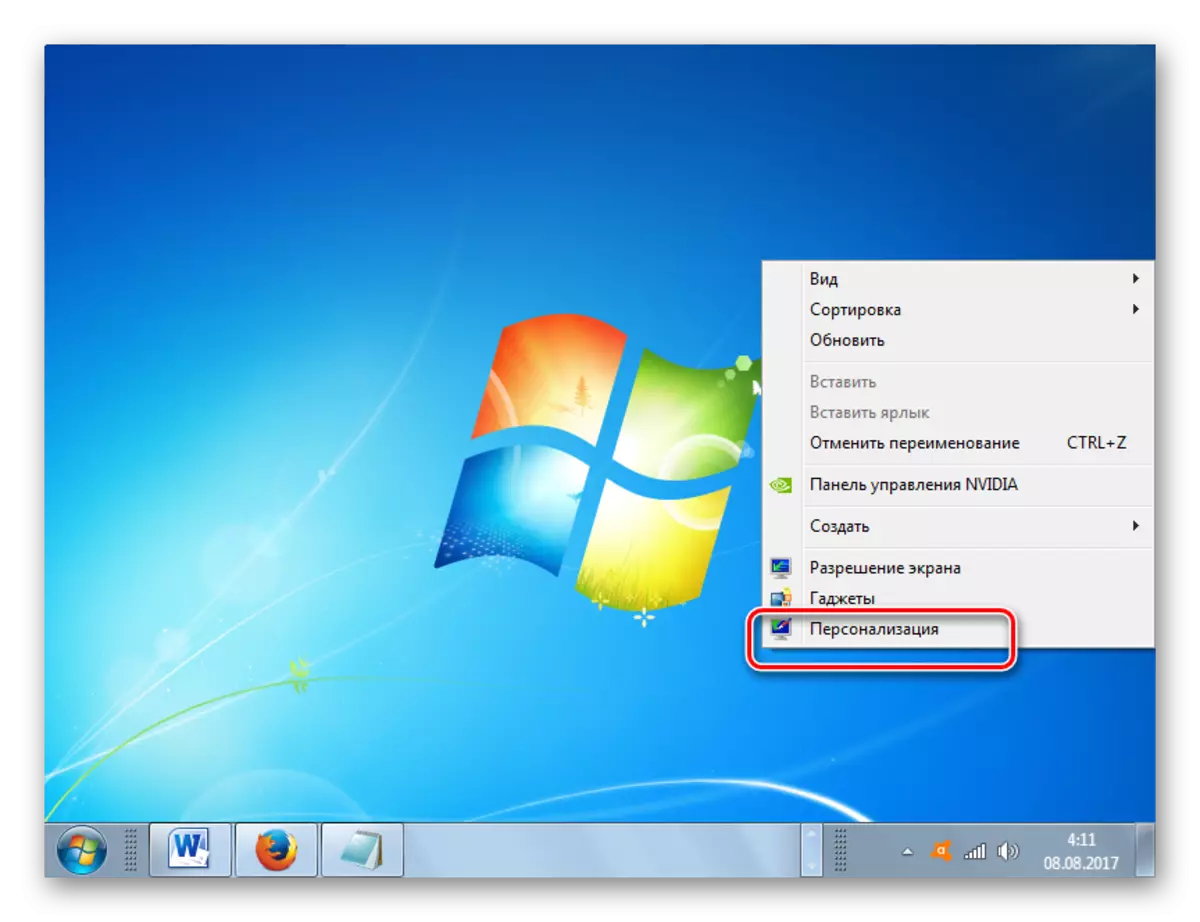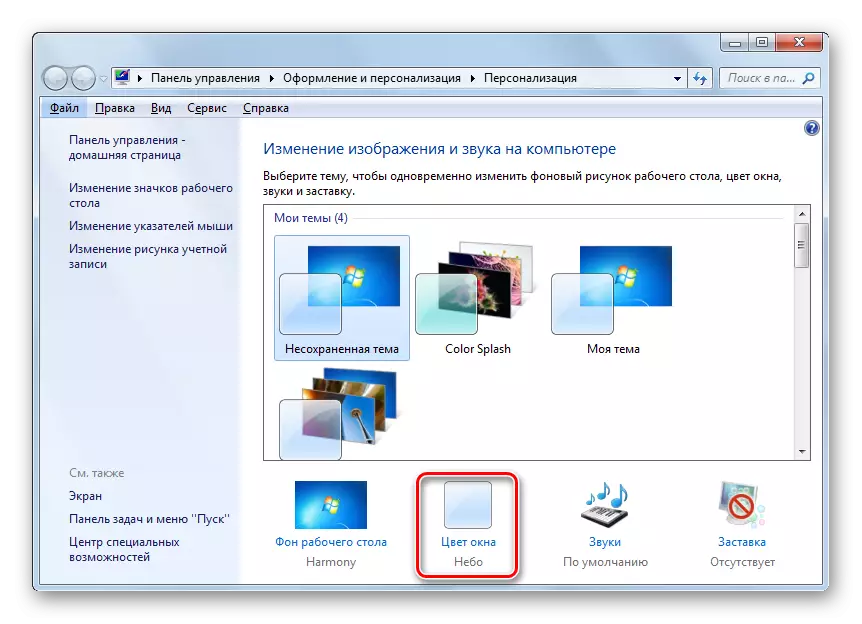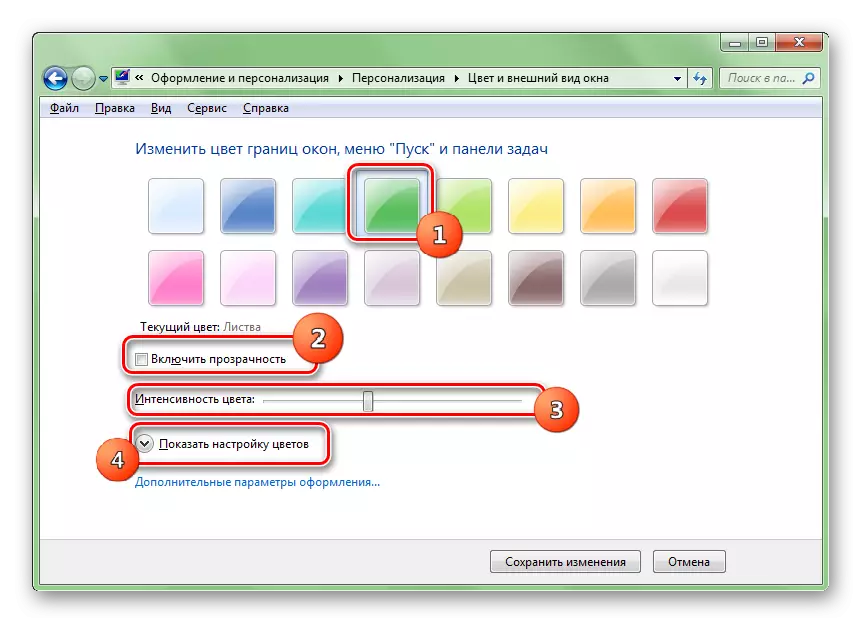Gen kèk itilizatè yo pa satisfè ak desen an estanda nan ekstrè a. Nou pral kalkile li soti ki jan yo chanje koulè li yo nan Windows 7.
Metòd chanjman koulè
Tankou pifò lòt kesyon ki yo mete nan devan itilizatè a PC, se chanjman ki fèt nan lonbraj la nan ekstrè a rezoud lè l sèvi avèk de gwoup nan metòd: itilize nan bati-an kapasite OS ak itilize nan pwogram twazyèm-pati. Konsidere an detay metòd sa yo.Metòd 1: Efè Taskbar Koulè
Premye a tout, konsidere opsyon lè l sèvi avèk lojisyèl twazyèm-pati. Avèk travay la lage nan atik sa a, aplikasyon an Efè Efè ekstrè ka fè fas. Avantou a pou operasyon ki kòrèk la nan pwogram sa a se mòd nan Transparans enkli nan fenèt yo Aero.
Download Efè Taskbar Koulè
- Apre Téléchargez ekstrè Koulè Efè Achiv yo, tou senpleman ouvriers sa li yo epi kouri dosye a ègzèkutabl sou non administratè a. Enstalasyon Egzekisyon Pwogram sa a pa mande pou. Apre sa, icon li yo ap parèt nan plato a sistèm. Klike sou li de fwa.
- Efè ba a tasque yo te lanse. Aparans la nan koki a nan pwogram sa a se trè menm jan ak koòdone nan bati-an zouti nan koulè fenèt, ki chita nan seksyon an "pèsonalizasyon", ki pral vini sou konvèsasyon an lè w ap konsidere youn nan metòd sa yo. Vre, koòdone nan efè ekstrè koulè se pa Russified e pa gen anyen fè ak li. Chwazi nenpòt nan 16 koulè yo prereglaj ki prezante nan tèt la nan fenèt la, epi klike sou "Save" bouton an. Pou fèmen fenèt pwogram lan, klike sou "Fèmen fenèt".
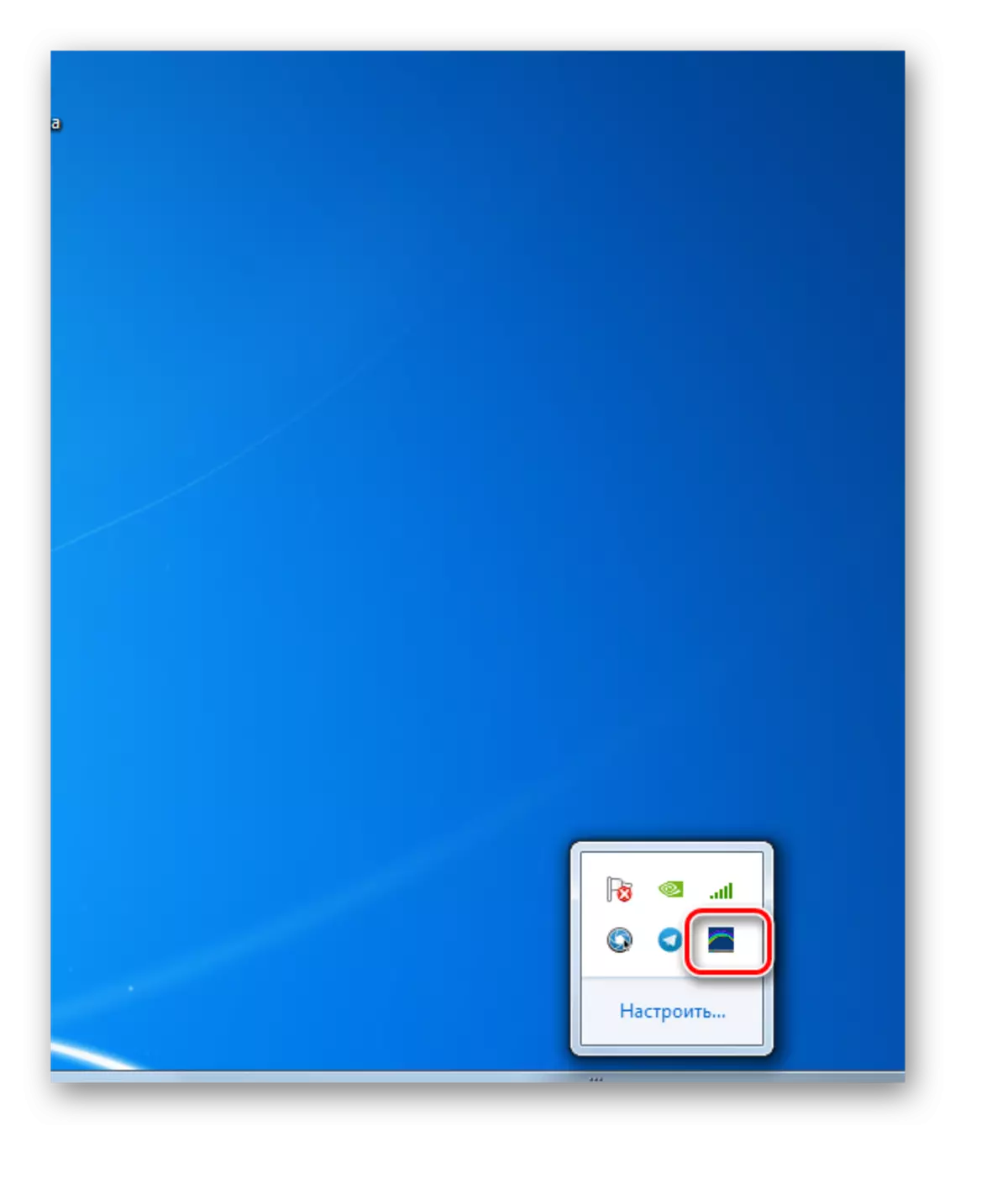
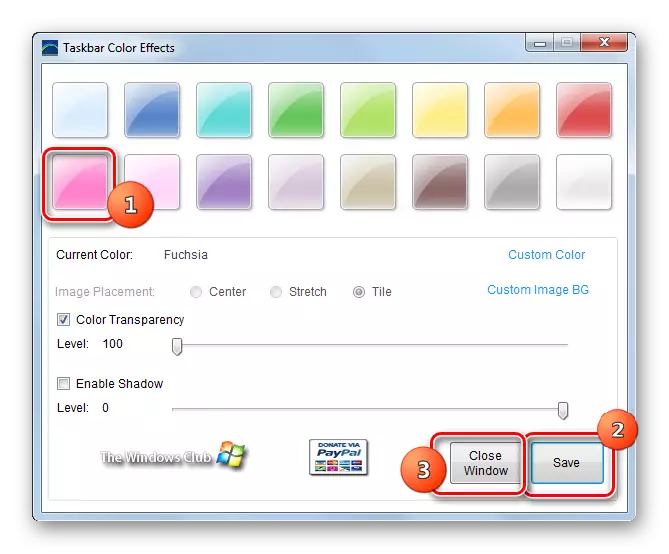
Apre aksyon sa yo, lonbraj la nan "ekstrè" yo pral chanje nan chwazi a. Men, egziste ak posibilite pou ajisteman an detay, si ou vle plis avèk presizyon mete kouler a ak entansite a nan Chroma la.
- Kouri pwogram lan ankò. Klike sou koulè koutim.
- Yon fenèt ouvè, nan ki ou ka chwazi pa 16 tout koulè, ak 48. Si itilizatè a ak sa a se pa ase, Lè sa a, ou ka klike sou bouton an "defini koulè".
- Apre sa, yon spectre koulè ouvè ki gen tout tout koulè posib. Pou chwazi ki apwopriye a, ou bezwen klike sou zòn nan spectre ki koresponn a li. Menm lè ou ka presize pa k ap antre nan valè a nimerik nan nivo a nan kontras ak klète. Apre se lonbraj la chwazi yo e te fè lòt anviwònman, peze OK.
- Retounen nan efè prensipal la tasquebar efè koulè, ou ka fè yon kantite ajisteman pa rale koulis yo sou bò dwat la oswa sou bò gòch. An patikilye, nan yon fason, ou ka chanje entansite a koulè, k ap deplase "koulè transparans" kurseur la. Pou pèmèt anviwònman sa a, yo dwe yon mak chèk dwe enstale tou pre atik ki koresponn lan. Menm jan an tou, pa mete yon tik tou pre "Pèmèt Shandow" paramèt la, li se posib chanje chanjman nan nivo lonbraj lè l sèvi avèk kurseur la. Apre yo tout anviwònman yo yo fin fèt, klike sou "Save" ak "Fèmen fenèt".
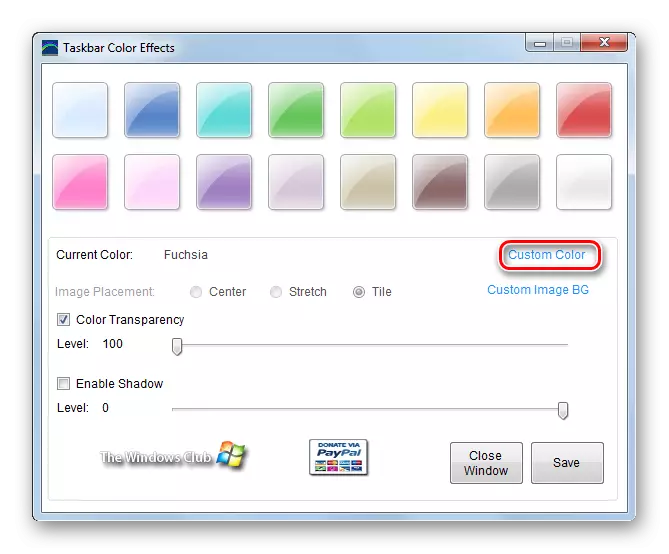
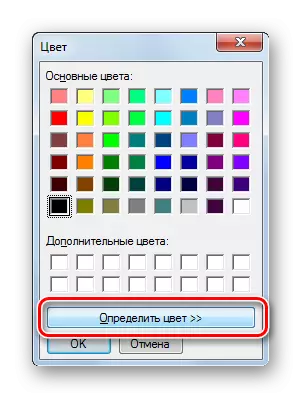
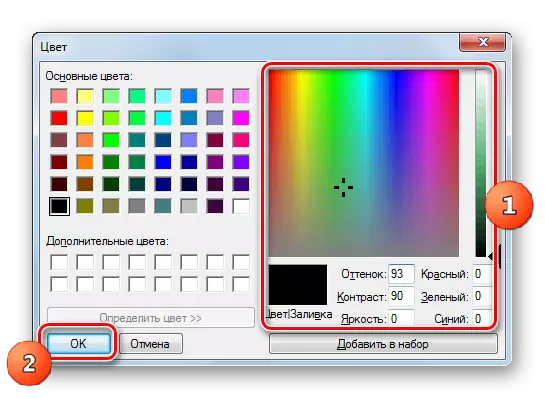

Men, kòm yon background "ekstrè", lè l sèvi avèk pwogram nan efè Tasquebar, ou ka itilize pa sèlman koulè a abityèl, men tou, yon foto.
- Nan prensipal efè a fenèt ekstrè koulè, klike sou Custom imaj bg.
- Yon fenèt ouvè, nan ki li se posib yo chwazi nenpòt ki imaj ki sitiye sou ki gen kapasite a difisil nan òdinatè a oswa sou mwayen an detachable konekte nan li. Fòma imaj sa yo popilè yo sipòte:
- JPEG;
- Gif;
- Png;
- Bmp;
- JPG.
Pou chwazi imaj la, li se ase pou yo ale nan anyè a kote imaj, mete aksan sou li epi klike sou "Open".
- Apre sa, retounen nan fenèt aplikasyon prensipal la. Non a nan foto a ap parèt opoze "imaj aktyèl" paramèt la. Anplis de sa, inite a oblije chanje vin aktif nan konfigirasyon pwezante a nan plasman an imaj. Gen twa pozisyon switch:
- Sant;
- Detire;
- Mozayik (default).
Nan pwemye ka a, se imaj la ki sitiye nan sant la nan "ekstrè" nan longè orijinal li. Nan ka, dezyèm lan, li se lonje nan panèl la tout antye, ak nan twazyèm lan itilize kòm yon konjesyon serebral nan fòm lan nan mozayik. Chanje mòd se te pote soti nan oblije chanje radiocopters. Kòm nan egzanp lan diskite pi bonè, koulè ak lonbraj chanjman nan entansite kapab tou itilize. Apre w fin ranpli tout anviwònman yo, tankou toujou, peze "Save" ak "Fèmen fenèt".
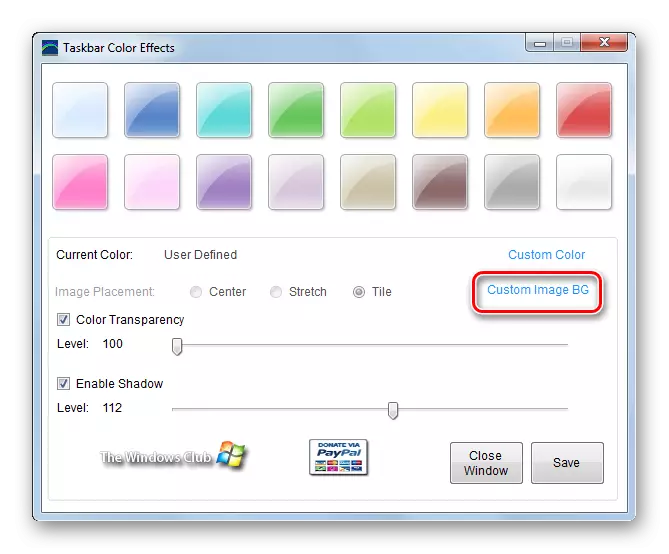
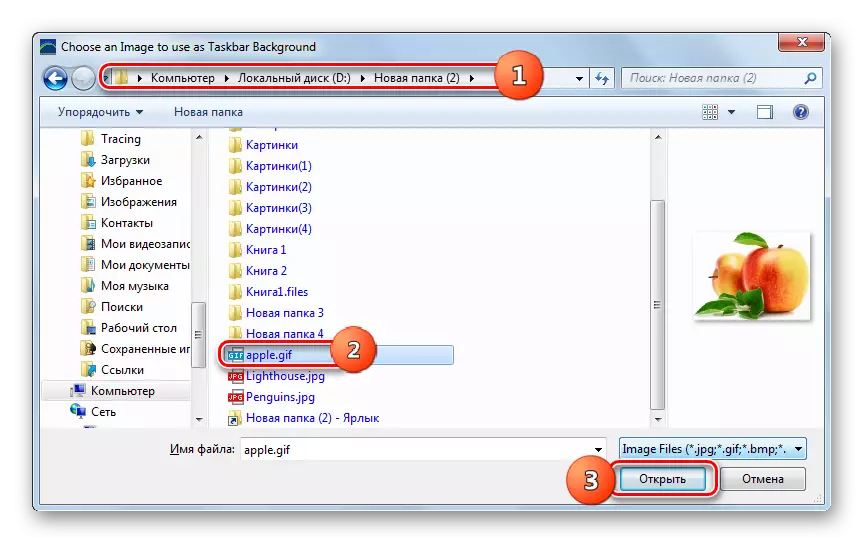
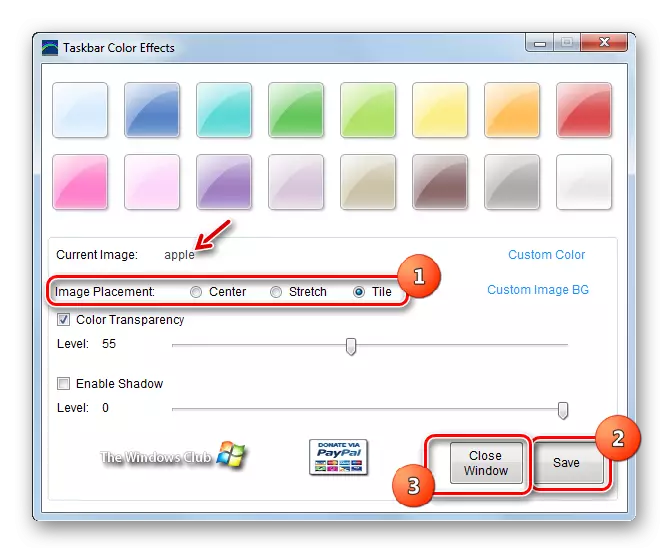
Avantaj ki genyen nan metòd sa a yo nan prezans nan yon kantite karakteristik adisyonèl lè w ap chanje koulè a nan "ekstrè" an konparezon ak bati-an zouti nan Windows, ki te itilize pou objektif sa a. An patikilye, sa a se posibilite pou lè l sèvi avèk foto ak ajisteman lonbraj kòm yon background. Men, gen yon kantite enpèfeksyon. Premye a tout, li nesesè yo chaje lojisyèl twazyèm-pati, osi byen ke mank nan yon koòdone ki pale Ris pou pwogram nan. Anplis de sa, ka metòd sa a sèlman ki itilize lè transparans nan Windows pèmèt.
Metòd 2: taskbar koulè changer
Pwochen aplikasyon an twazyèm-pati, ki pral ede chanje lonbraj la nan fenèt yo taskbar 7, se ekstrè pwogram nan changer koulè. Lè w ap itilize aplikasyon sa a, mòd nan transparans Aero dwe tou ap vire sou.
Download ekstrè koulè changer
- Pwogram sa a, tankou yon sèl anvan an, pa mande pou enstalasyon yo. Se poutèt sa, kòm dènye fwa a, apre yo fin Téléchargez achiv la, defèr l 'epi yo kòmanse ekstrè koulè changer ègzèkutabl dosye a. Fenèt aplikasyon an ouvè. Koòdone a se trè senp. Si ou jis vle chanje koulè a nan panèl la nan nenpòt ki lòt, epi yo pa sou yon lonbraj espesifik, Lè sa a, nan ka sa a ou ka konfye chwa pou yo pwogram lan. Klike sou "o aza". Pral Random Shade ap parèt akote bouton an. Lè sa a, peze "Aplike".
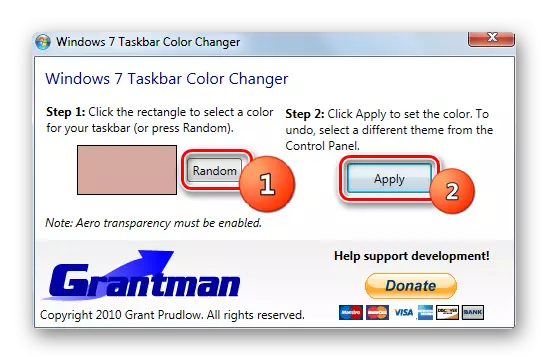
Si ou vle presize yon lonbraj espesifik, Lè sa a, pou objektif sa a, klike sou kare a nan changer a koòdone koulè Tasquebar, ki montre koulè aktyèl la nan "ekstrè".
- Louvri deja abitye nan nou nan travay ak pwogram anvan an "koulè". Isit la ou ka imedyatman chwazi yon lonbraj soti nan 48 opsyon pare-fè pa klike sou kare ki apwopriye a ak peze OK.
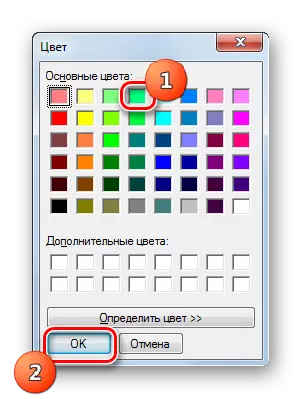
Ou kapab tou presize yon lonbraj pi egzat pa klike "detèmine koulè a".
- Spectrum la ouvè. Klike sou zòn nan ki koresponn ak lonbraj la vle. Apre sa, yo ta dwe koulè a ap parèt nan yon kare ki apa a. Si ou vle ajoute yon lonbraj chwazi nan yon seri estanda nan koulè, yo nan lòd yo pa toujou ap chwazi li nan spectre a, men gen yon opsyon enstalasyon pi vit, lè sa a klike sou "Add to Mete". Pral lonbraj la ap parèt nan kare a nan "koulè yo plis" blòk. Apre eleman nan chwazi, peze "OK".
- Apre sa, pral lonbraj la chwazi ap parèt nan kare a nan fennèt prensipal la nan chaj koulè Tasquebar. Yo nan lòd yo aplike li nan panèl la, peze "Aplike".
- Koulè a chwazi yo pral enstale.
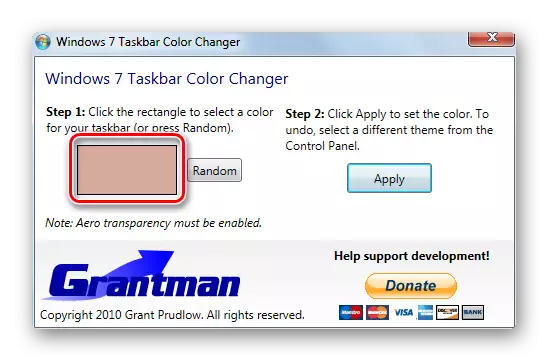
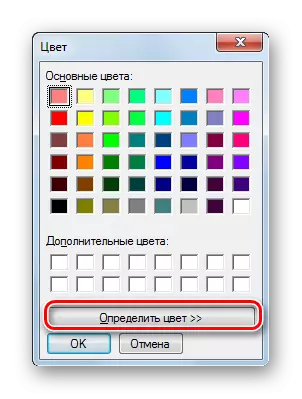
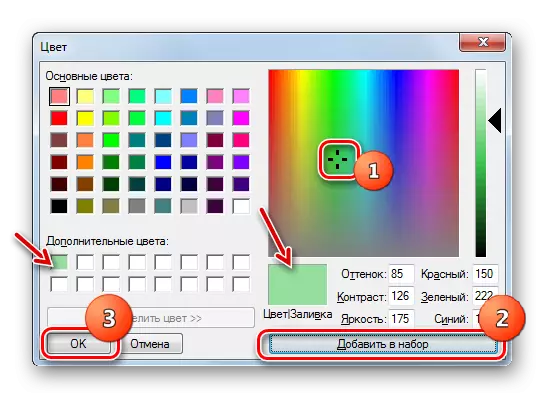
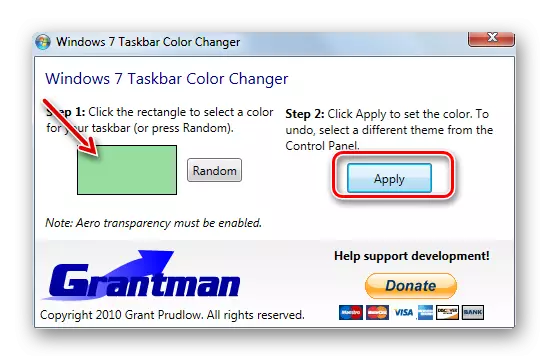

Dezavantaj yo nan metòd sa a yo se egzakteman menm jan ak nan yon sèl la anvan: koòdone nan angle ki pale, bezwen an chaj lojisyèl twazyèm-pati, osi byen ke yon kondisyon avantou pou transparans nan fenèt yo. Men, avantaj ki genyen nan yo pi piti, depi lè l sèvi avèk taskbar switch koulè ou pa ka ajoute foto kòm yon imaj background ak kontwole lonbraj la, kòm li ka fè nan metòd la anvan yo.
Metòd 3: Sèvi ak bati-an Windows zouti yo
Men, ou ka tou chanje koulè a nan "ekstrè" lè l sèvi avèk sèlman bati-an Windows zouti yo san yo pa itilize nan lojisyèl twazyèm-pati. Vre, se pa tout itilizatè yo nan Windows 7 yo pral kapab pran avantaj de opsyon sa a. Li pa pral travay deyò pou vèsyon debaz yo (starter) mèt pwopriyete, depi yo pa gen "pèsonalizasyon" seksyon ki nesesè yo fè travay la espesifye. Itilizatè yo lè l sèvi avèk vèsyon sa yo nan OS yo pral kapab chanje koulè a nan "ekstrè" sèlman pa enstale youn nan pwogram sa yo sou ki konvèsasyon an te pi wo. Nou pral konsidere algorithm nan aksyon pou moun ki itilizatè ki te enstale windovs 7 vèsyon ak "pèsonalizasyon" seksyon an.
- Ale nan "Desktop la". Klike sou li dwa-klike sou. Nan lis la, chwazi "pèrsonalizasyon".
- Imaj la ak chanjman son fenèt ouvè sou òdinatè a, epi tou senpleman - seksyon an pèrsonalizasyon. Klike sou anba "koulè fenèt" li yo.
- Yon kokiy ouvè trè menm jan ak yon sèl la nou te wè lè w ap konsidere Efè Efè Pwogram nan Taskbar. Nan li, sepandan, manke eleman ki nan kontwòl la lonbraj epi chwazi imaj la kòm yon background, men se koòdone nan tout antye de fenèt sa a te fè nan lang nan sistèm opere nan ki itilizatè a travay, se sa ki, nan ka nou an nan Ris.
Isit la ou ka chwazi youn nan sèz koulè debaz yo. Kapasite nan chwazi koulè adisyonèl ak tout koulè, jan li te ye nan pwogram ki dekri pi wo a-dekri, pa gen okenn estanda zouti Windows. Le pli vit ke ou klike sou kare ki apwopriye a, konsepsyon fenèt ak "ekstrè" pral imedyatman dwe fèt nan lonbraj la chwazi. Men, si ou sòti fenèt la Anviwònman san yo pa ekonomize chanjman, koulè a ap retounen otomatikman nan vèsyon an anvan yo. Anplis de sa, pa enstale oswa retire toulède kaz la tou pre "Pèmèt transparans" paramèt la, itilizatè a ka pèmèt oswa enfim transparans nan fenèt yo ak "ekstrè a". Pa deplase entansite koulè kurseur a sou bò goch la oswa dwa, ou ka ajiste nivo a transparans. Si ou vle fè yon kantite anviwònman adisyonèl, lè sa a klike sou inscription "montre anviwònman flè".
- Yon kantite anviwònman adisyonèl ouvè. Isit la pa deplase koulis yo sou bò dwat la oswa agoch, ou ka ajiste nivo a saturation, lonbraj ak klète. Apre yo tout anviwònman yo yo fin fèt, se konsa ke apre fèmen fenèt la chanjman, peze "Save chanjman".

Kòm ou ka wè, zouti nan bati-an pou chanje koulè a panèl selon kèk kritè se enferyè a pwogram twazyèm-pati pou posiblite yo. An patikilye, li bay yon lis pi piti anpil nan koulè pou chwa. Men, an menm tan an, lè l sèvi avèk zouti sa a, ou pa bezwen enstale nenpòt lojisyèl adisyonèl, se koòdone li yo te fè nan Ris, epi yo ka koulè a ap chanje, kontrèman ak opsyon anvan yo, menm lè transparans nan fenèt yo etenn.

Ka "ekstrè" koulè a nan Windows 7 dwe chanje, tou de lè l sèvi avèk pwogram twazyèm-pati ak aplike bati-an zouti nan Windows. Pifò nan tout chanjman ki fèt nan chanjman an se provided pa Pwogram nan Efè Efè Taskbar. Prensipal dezavantaj nan fonksyonèl se ke li ka sèlman travay kòrèkteman lè se transparans nan fenèt la pèmèt. Nan bati-an zouti a, Windows pa gen okenn restriksyon sa yo, men li se toujou pòv epi yo pa pèmèt li, pou egzanp, insert yon foto nan fòm lan nan yon background. Anplis de sa, se pa tout vèsyon an Windows 7 gen yon zouti pèsonalizasyon. Nan ka sa a, se sèlman itilize nan lojisyèl twazyèm-pati rete pwodiksyon an sèlman nan koulè "ekstrè a".